1シート上に複数の2次元の表(通常のエクセルの表のことです)がたとえば3個有り(この表はそれぞれ同じ行・列をもつ同じ形式の表です)、
その3個の表の対応するセルの内容を合計の表として、同一シート内に作りたいのです。
1個の表に数量を入力すると、合計の表にも集計されるようにする。
集計の計算式は簡単ですが、表の個数が多くなると1個1個式を書くのは時間が掛かるので、何かテクニックで解決できないか?が質問の要旨です。
添付画像は支社A~Cが、その3個の表を示します。
作りたいのは黄色で示した表です。それぞれ支社・商品・入荷数毎の対応するセルの合計を全体の集計表としたい。
解りにくいと思いますが、宜しくお願いします。
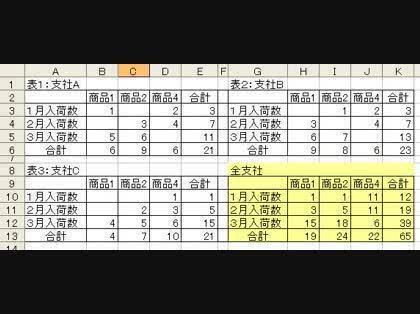
No.5ベストアンサー
- 回答日時:
【少し工夫すると簡単にできる方法】
たとえば表1,2,3をA:E列に「縦に並べて」用意する
全支社のH10セルに
=SUMIF($A:$A,$G10,B:B)
と記入し,右に下にコピーする。
同じような工夫で,表1,2,3を2行目から6行目の範囲に横に並べても出来ます。
【元の表が3カ所に分かれている事はエクセルに指示しなきゃならないが,数式をイチイチ記入する必要は無い方法】
G9セルでデータメニューの「統合」を開始する
表1のA2:E6を指定し追加する
表2のG2:K6を指定し追加する
表3のB9:E13を指定し追加する
集計の方法を合計にしてOKする
【そもそもふつーの方法】
H10に最初の1つだけ
=B3+H3+B10
と数式を記入したら,あとは右にコピー,下にコピー
【ふつーじゃない方法】
H10:K13を選択する
=B3:E6+H3:K6+B10:E13
と記入し,コントロールキーとシフトキーを押しながらEnterで入力する
B3:E6を選択して名前ボックス(数式バーの左端の通常A1などと表示が出ている箱)の中に 表1 と記入して範囲に「名前を定義」し,同様に表2表3も名前を定義しておくと
H10:K13を選択して
=表1+表2+表3
と記入し,コントロールキーとシフトキーを押しながらEnterで入力することでもできます。
【数式がカンタンになる方法】
表1の範囲をコピーし,シート2のH10に形式を選んで貼り付けの「リンク貼り付け」る
表2の範囲をコピーし,シート3のH10に形式を選んで貼り付けの「リンク貼り付け」る
表3の範囲をコピーし,シート4のH10に形式を選んで貼り付けの「リンク貼り付け」る
全支社のH10には
=SUM(Sheet2:Sheet4!H10)
と記入し,右にコピー,下にコピー。
#補足
「3D串刺し計算」がどうしてカンタンなのかというと,「他の表が一体どこにあるのかを考えなくてイイ(そこにあるのが判っている)」からです。
ご質問にあるように,あっちこっちにデタラメに散らばっている表を計算するには,最初にお話ししたように「縦に並べる」などの少しでも計算しやすい統一性を持たせるか,もしくは「フツーの方法」「ふつーでない方法」のように一つ一つの表が具体的にどこにあるのか,イチイチ指示してやるしかありません。
本当に沢山のやり方があるんですね、驚きました。
実務の方では表の数は10~20個ほどあり、形式はすべて同じです。
ただ、それらの表は出来れば同じシート上にあって、入力、印刷などを簡単にしたいです。
今回は【そもそもふつーの方法】でやることにしました。
詳細な解説、大変感謝いたします。
BAとさせていただきました、ありがとうございます。
No.4
- 回答日時:
こんばんは!
ご希望の方法とは異なるかもしれませんが・・・
各表が別Sheetで表のレイアウトが同じであれば「串刺し計算」の方法が利用できると思います。
仮にSheet1~Sheet3に各支店の表があり、アップされている支社Aのセル配置が同じ。
そしてSheet4の同じ配置に集計する場合は
(1)Sheet4のB3セルを選択
(2)オートサム(Σ)のアイコンをクリック
(3)Sheet1のB3を選択
(4)Shiftキーを押しながらSheet3のSheet見出しをクリック
(5)もう一度オートサム(Σ)のアイコンをクリック
(6)最後にSheet4のB3セルを列方向・行方向にオートフィルでコピー!
これでSheet1~Sheet3のデータが入るたびにSheet4に集計されます。
※ お望みの方法でなければごめんなさいね。m(_ _)m
そういうやり方もあるんですね!
詳しい解説、感謝いたします。
先ほどオートフィルを使ったやり方で上手くいきました。
こちらの方法も試してみたいと思います。
No.3
- 回答日時:
オートフィルを使ってはどうでしょう。
全支社の表の商品1の月入荷数(H10)に、支社A、B、Cの商品1の月入荷数の合計を出す。
=SUM(B3,H3,B10)
(H10)を選択し、オートフィルを使って(J10)までドラッグする。
※セルを選択するとそのセルの右下に”+字”マークが出るのでそれをドラッグしてください・
(H10)~(J10)が選択された状態で、オートフィルを使って(J12)までドラッグする
オートフィル機能は1次元でしか使ったことがありませんでしたので、このような場合でも使えることに驚いております。
先ほどこのやり方で表が完成しました。
ご解答、ありがとうございます。
お探しのQ&Aが見つからない時は、教えて!gooで質問しましょう!
このQ&Aを見た人はこんなQ&Aも見ています
関連するカテゴリからQ&Aを探す
おすすめ情報
このQ&Aを見た人がよく見るQ&A
デイリーランキングこのカテゴリの人気デイリーQ&Aランキング
-
ワードの表の行が広がってしまう
-
wordで表を挿入した後に表の前...
-
wordで表の枠を残して中身のみ削除
-
パワポの複数ページにまたがる...
-
エクセルで長い表を途中で折り...
-
Wordで表を作ったら右下に四角...
-
wordの縦書き A4横 表2段の場合
-
エクセルでセルの幅が違う2つ...
-
EXCELで作成した表をWordに横向...
-
ワードの表がくっついてしまいます
-
ワードで表を作ってから、その...
-
WORD 表の中の表
-
ワードで空白、行を維持したま...
-
ワードでくっついたセルを離す...
-
パワーポイントの表
-
エクセル、ページをまたがった...
-
セル入力文字が、「右のセルに...
-
Wordで、表のセルが変なところ...
-
エクセルで知らない間に行がず...
-
Excelの表をWordにリンク...
マンスリーランキングこのカテゴリの人気マンスリーQ&Aランキング
-
パワポの複数ページにまたがる...
-
ワードの表の行が広がってしまう
-
ワードの表がくっついてしまいます
-
ワードの表の列幅を文字ぎりぎ...
-
Wordの表の列の高さを固定する...
-
表と票の違いは?
-
ワード、上下中央揃えにしたい...
-
Wordで表を作ったら右下に四角...
-
エクセルで3次元の表を作りたい
-
[Excel] 以下のような、行が...
-
ワード横書き2段、左に英語、...
-
ワードで空白、行を維持したま...
-
ワードで表を作ってから、その...
-
wordで表を挿入した後に表の前...
-
WORDの表がいきなり改ページさ...
-
ワードの表が重なってしまう。
-
ワードの表体裁が壊れる
-
WordにExcelの表を貼り付けると...
-
EXCELで作成した表をWordに横向...
-
Word2016の表で困っています。
おすすめ情報








